Ako ste instalirali operativni sustav na VirtualBox, možda ste se suočili s problemom kada je zaslon VirtualBox premalen. U ovom postu ćemo vam pokazati kako napraviti VirtualBox VM preko cijelog zaslona u sustavu Windows 10. Prema zadanim postavkama, VirtualBox prikazuje instalirani operativni sustav u načinu prozora. Čak i ako maksimizirate virtualni stroj, nećete mu moći pristupiti u načinu cijelog zaslona.

The Način cijelog zaslona opcija dostupna u izborniku Pogled. Ali prije upotrebe ove značajke, morate primijeniti neke postavke na VirtualBox. Ako ovaj način upotrebljavate izravno, dobit ćete virtualni stroj na srednjem zaslonu s crnim granicama kao što je prikazano na donjoj snimci zaslona.

Kako napraviti VirtualBox VM preko cijelog zaslona u sustavu Windows 10
Da biste napravili VirtualBox VM preko cijelog zaslona u sustavu Windows 10, morate instalirati VirtualBox Guest Additions na virtualni stroj. Slijedite korake navedene u nastavku da biste ga instalirali.
1] Nakon pokretanja virtualnog stroja (instaliranog OS) u VirtualBoxu, idite na “Uređaji> Umetni sliku CD-a s dodacima za goste."

Čitati: VirtualBox nije uspio otvoriti sesiju za virtualni stroj.
2] Sada otvorite File Explorer u virtualnom stroju i idite na This PC. Tamo ćete pronaći „CD pogon (D): dodaci za goste VirtualBox-a.”Dvaput pritisnite da biste ga otvorili.

3] Kad ga otvorite, vidjet ćete tri aplikacije. Morate instalirati aplikaciju koju podržava arhitektura vašeg host sustava.
Prvo sam pokušao instalirati "VBoxWindowsAdditions-amd64”VBox Guest Addition, ali primio je pogrešku da arhitektura mog sustava ne podržava instalaciju ove datoteke.
Nakon toga, pokušao sam instalirati "VBoxWindowsAdditions-x86”Dodatak za goste VBox-a i uspio je. Stoga, ako dobijete bilo kakvu pogrešku prilikom instaliranja dodataka za gost amd64 VB, pokušajte instalirati drugu.
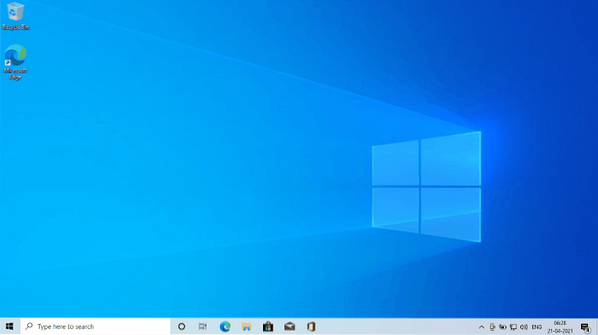
Čitati: VirtualBox nije uspio registrirati i otvoriti slikovnu datoteku tvrdog diska.
4] Kad se instalacija dovrši, ponovno pokrenite virtualni stroj. Za to jednostavno kliknite Finish. Ne trebate ponovno pokretati host ili glavni operativni sustav Windows 10. Nakon ponovnog pokretanja idite na “Pogled> Način cijelog zaslona”I dobit ćete virtualni stroj u načinu cijelog zaslona.
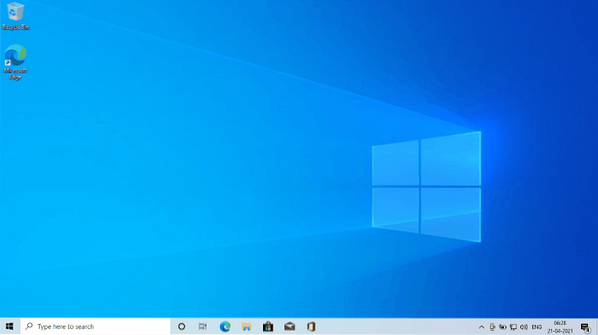
Ovo je sve o tome kako možete napraviti VirtualBox VM preko cijelog zaslona u sustavu Windows 10. Nadam se da vam je ovaj članak pomogao riješiti problem.
Povezane poveznice koje bi vam mogle pomoći:
- Pogreška VirtualBox-a: hardversko ubrzanje VT-X / AMD-V nije dostupno.
- VirtualBox prikazuje crni zaslon, a ne podizanje gostujućeg OS-a.

 Phenquestions
Phenquestions


